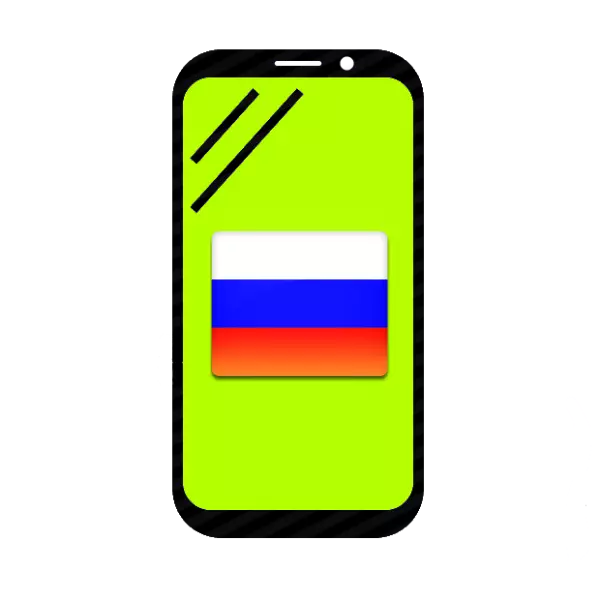
Kamakailan lamang, ang pagbili ng smartphone o tablet sa ibang bansa ay naging napaka-tanyag na - sa Aliexpress, eBay o iba pang mga platform ng kalakalan. Hindi palaging nagbebenta magbigay ng device sertipikadong para sa merkado ng CIS - ay maaaring firmware na kung saan ang Russian wika ay nakapatay. Sa ibaba ay namin sa iyo kung paano paganahin ang mga ito at ano ang gagawin kung ito ay hindi gumagana.
I-install Russian Wika sa aparato sa Android
Sa karamihan ng firmware sa Android patakaran ng pamahalaan, ang Russian wika, isang paraan o iba, ay naroroon - ang katumbas na pack ng wika ay nasa mga ito sa pamamagitan ng default, ito lamang ay kailangang naka-on.Paraan 1: Mga Setting ng System.
Ang pagpipiliang ito ay sapat na sa karamihan ng mga kaso - bilang isang panuntunan, ang Russian wika sa mga smartphone na binili sa ibang bansa ay hindi na-install sa pamamagitan ng default, ngunit maaari kang lumipat dito.
- Pumunta sa mga setting ng device. Kung ang iyong default na aparato ay pinagana, sabihin nating Chinese, at pagkatapos ay tumutok sa mga icon - halimbawa, "Mga setting" ( "Mga setting") sa mga hitsura application menu tulad ng isang gear.
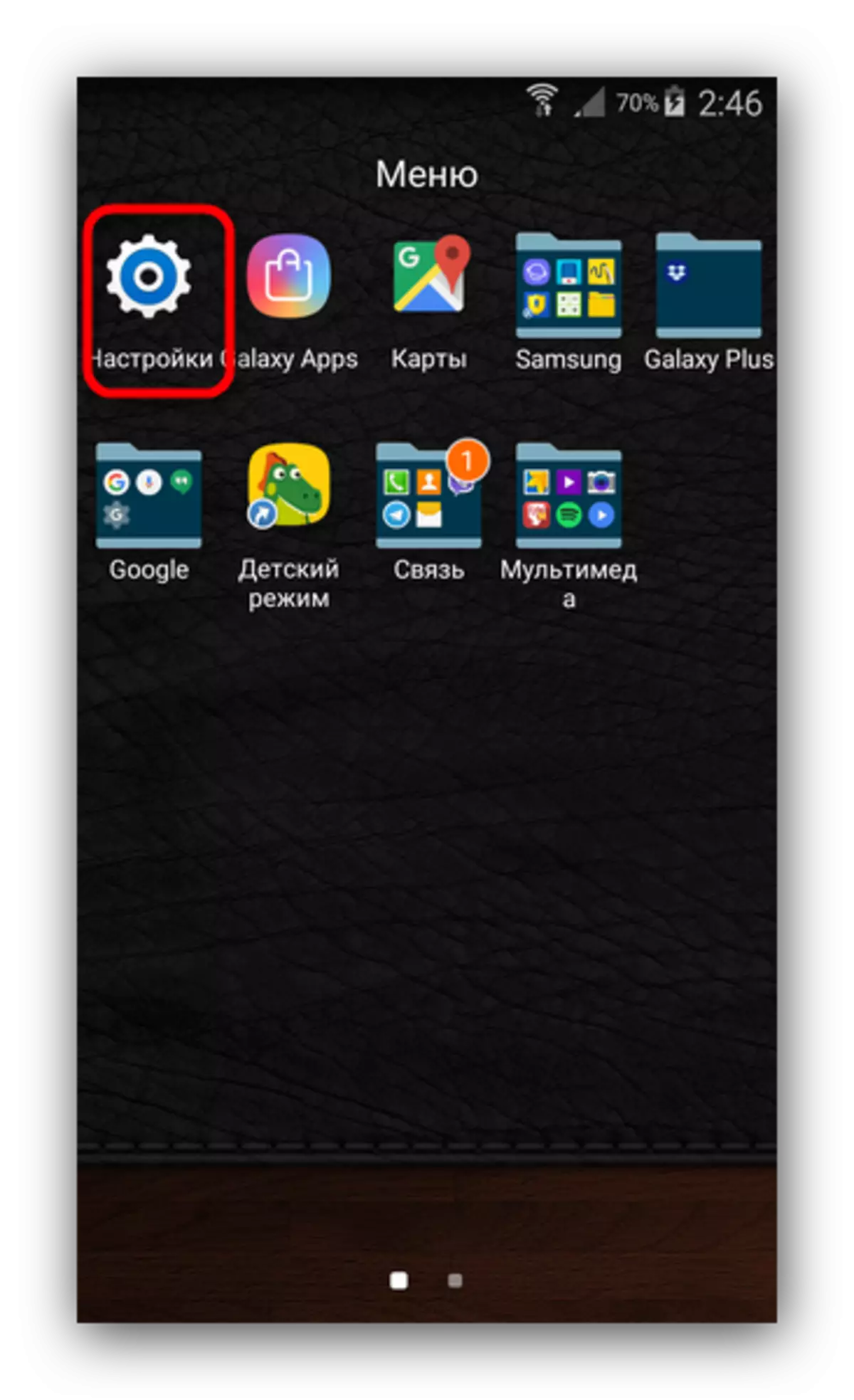
Mas madali - pumunta sa "Mga Setting" sa pamamagitan ng status bar.
- Susunod, kailangan namin ang "Wika at Ipasok ang" item, siya rin "Wika at Input". On Samsung smartphone na may Android 5.0, mukhang ito.
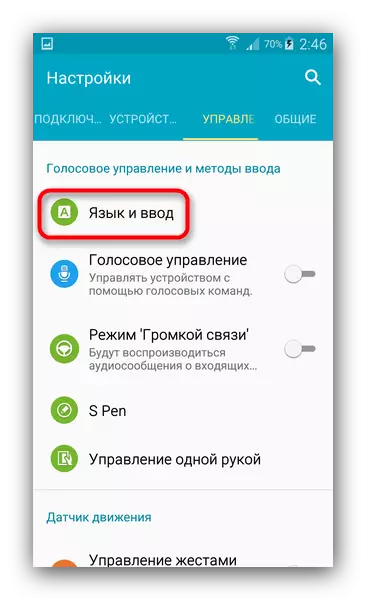
Sa iba pang mga aparato, ang mga icon hitsura gusto ng isang eskematiko larawan ng globo.
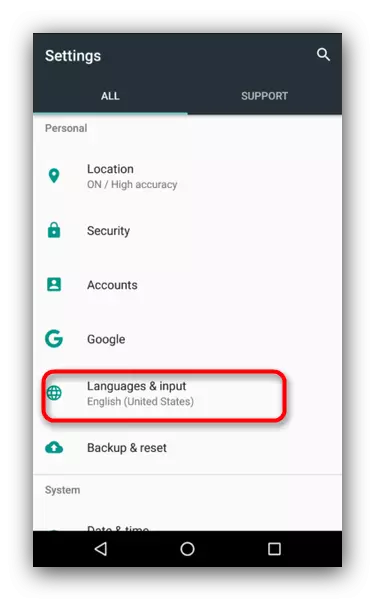
Pindutin mo.
- Narito kailangan namin ang pinakamataas na punto - siya ay "wika" o "Wika".
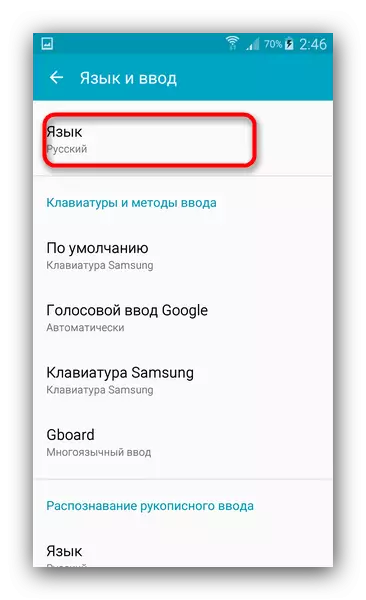
Ang pagpipiliang ito ay binuksan mo ang isang listahan ng mga aktibong mga wika aparato. Upang i-install Russian, piliin ang "Magdagdag ng Wika" button (kung hindi man "Magdagdag ng Wika") sa ibaba - ito accompanies ang icon na may "+" na simbolo.
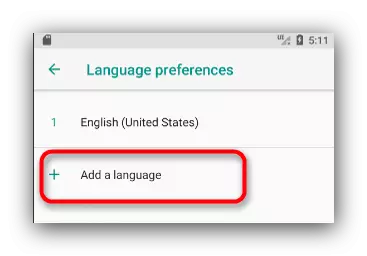
Magkakaroon ng isang menu na may seleksyon ng mga wika.
- Sa listahan, hanapin ang "Russian" at i-tap ito upang idagdag. Upang Russify ang smartphone interface, i-click lamang ang pangangailangan na sa listahan ng mga aktibong mga wika.
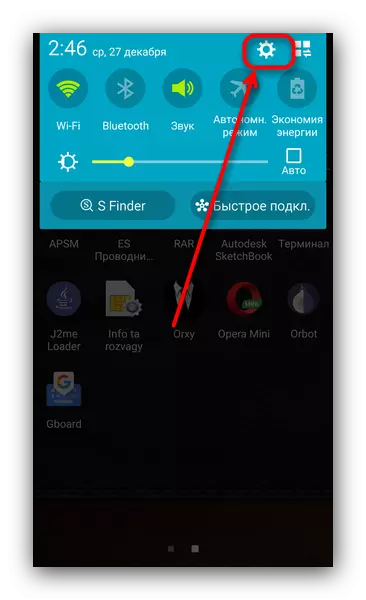
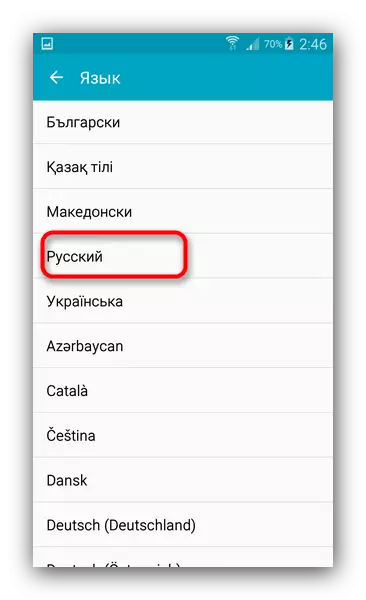
Tulad ng iyong nakikita - ang lahat ng bagay ay medyo simple. Gayunpaman, maaaring mayroong isang sitwasyon kapag walang wikang Russian kabilang sa mga magagamit na wika. Nangyayari ito kapag ang firmware ay naka-install sa device, hindi inilaan para sa mga CIS o ang Russian Federation sa mga partikular na. Maaari itong i-russed gamit ang sumusunod na pamamaraan.
Pamamaraan 2: Morelocale2
Ang kumbinasyon ng mga aplikasyon at ang ADB console ay nagbibigay-daan sa iyo upang magdagdag Russian sa hindi suportadong firmware.
I-download ang Morelocale2
I-download ang Adb.
- I-install ang application. Kung mayroon kang root access - pumunta nang direkta sa step 7. Kung hindi - read on.
- I-on ang USB debug mode - gawin ito sa paraan na inilarawan sa mga artikulo sa ibaba.
- Ngayon pumunta sa PC. I-unpack ang archive na may ADB kahit saan at ilipat ang resultang folder sa root catalog ng C disc.
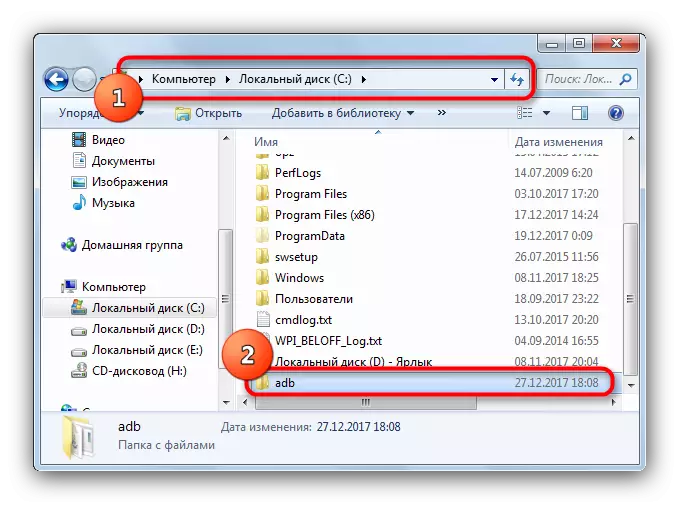
Patakbuhin ang command prompt (mga pamamaraan para sa Windows 7, Windows 8, Windows 10) at ipasok ang CD C: \ ADB command.
- Nang walang pagsasara ng console, ikonekta ang iyong Android device sa isang computer gamit ang isang USB cord. Matapos ang aparato ay tinutukoy ng system, suriin ito sa pamamagitan ng command sa ADB device string. Dapat ipakita ng system ang tagapagpahiwatig ng aparato.
- Ipasok ang sumusunod na mga utos nang sunud-sunod:
PM list packages morelocale.
PM grant jp.co.c_lis.ccl.morelocale android.permission.CHANGE_CONFIGURATION.
Ang window ng command line ay dapat magmukhang ganito:
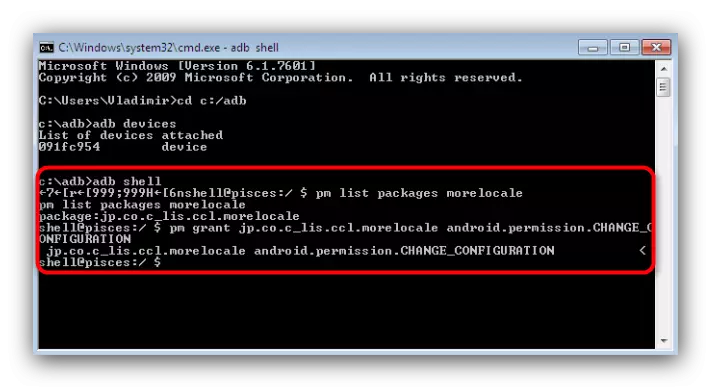
Ngayon ay maaari mong i-off ang aparato mula sa PC.
- Buksan sa aparatong Morelocale2 at hanapin sa listahan ng "Russian" ("Russian"), i-tap ito upang piliin.
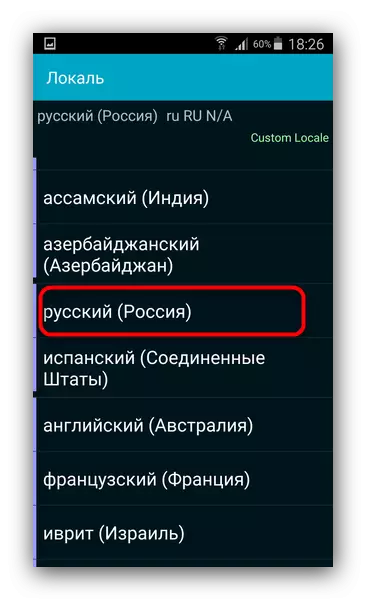
Handa - Mula ngayon, ang iyong aparato ay russian.
Magbasa nang higit pa: Paano paganahin ang USB debugging mode sa Android
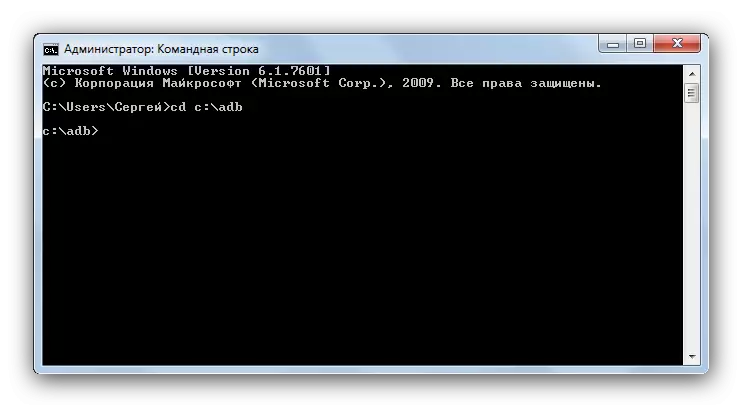
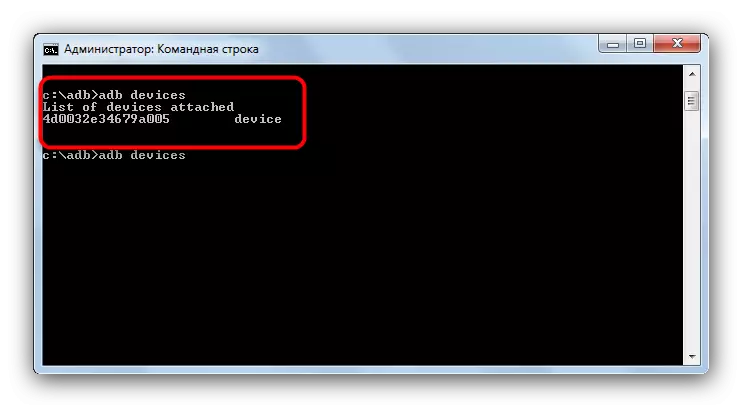
Ang pamamaraan ay sa halip kumplikado, gayunpaman, hindi ito ginagarantiyahan ang resulta - kung ang pakete ay hindi hinarangan ng software, at wala sa lahat, pagkatapos ay makakatanggap ka ng alinman sa bahagyang russification, o ang paraan ay hindi gumagana sa lahat. Kung ang pamamaraan sa ADB at Morelocale2 ay hindi tumulong, ang tanging solusyon sa problemang ito ay ang pag-install ng isang rostified "mula sa kahon" ng firmware o pagbisita sa Service Center: Bilang isang panuntunan, ang kanyang mga empleyado ay kusang tumulong sa iyo para sa isang maliit na halaga.
Sinuri namin ang lahat ng magagamit na mga pagpipilian para sa pag-install ng wikang Russian sa telepono. Kung alam mo ang anumang mas tuso pamamaraan, ibahagi ang mga ito sa mga komento.
